ماژول فاکتور امکان ایجاد، مشاهده و مدیریت فاکتورهای شرکت را به شما میدهد. . فاکتور مقدار، قیمت هر واحد از محصول انتخاب شده و خدماتی که به مشتری ارائه کردید را مشخص میکند.
ایجاد فاکتور
برای ایجاد فاکتور میتوانید در نوار ماژولها روی گزینه ” فاکتور” رفته و گزینه ” ایجاد فاکتور” را انتخاب کنید.
توجه داشته باشید که از سابپنل ماژولهای حساب، فرصت و … نیز میتوان فاکتور ایجاد کرد و یا پیش فاکتور را با کلیک روی گزینه “تبدیل به فاکتور” به فاکتور تبدیل کرد.
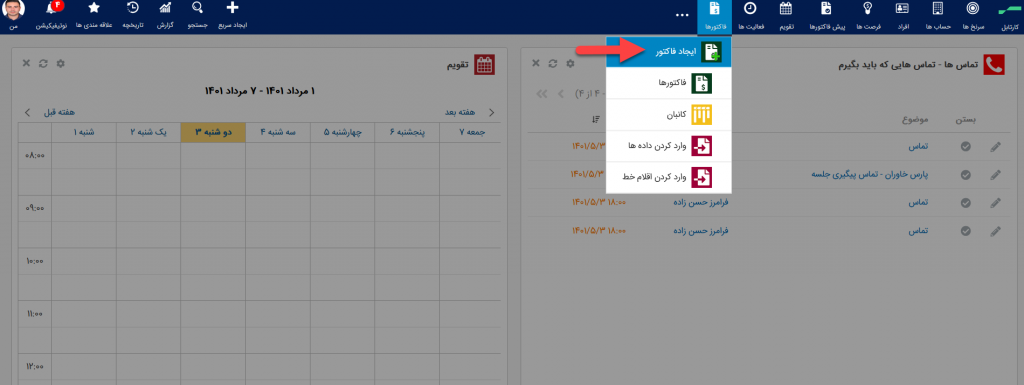
پس از کلیک بر روی “ایجاد فاکتور” فرم فاکتورها باز میشود.
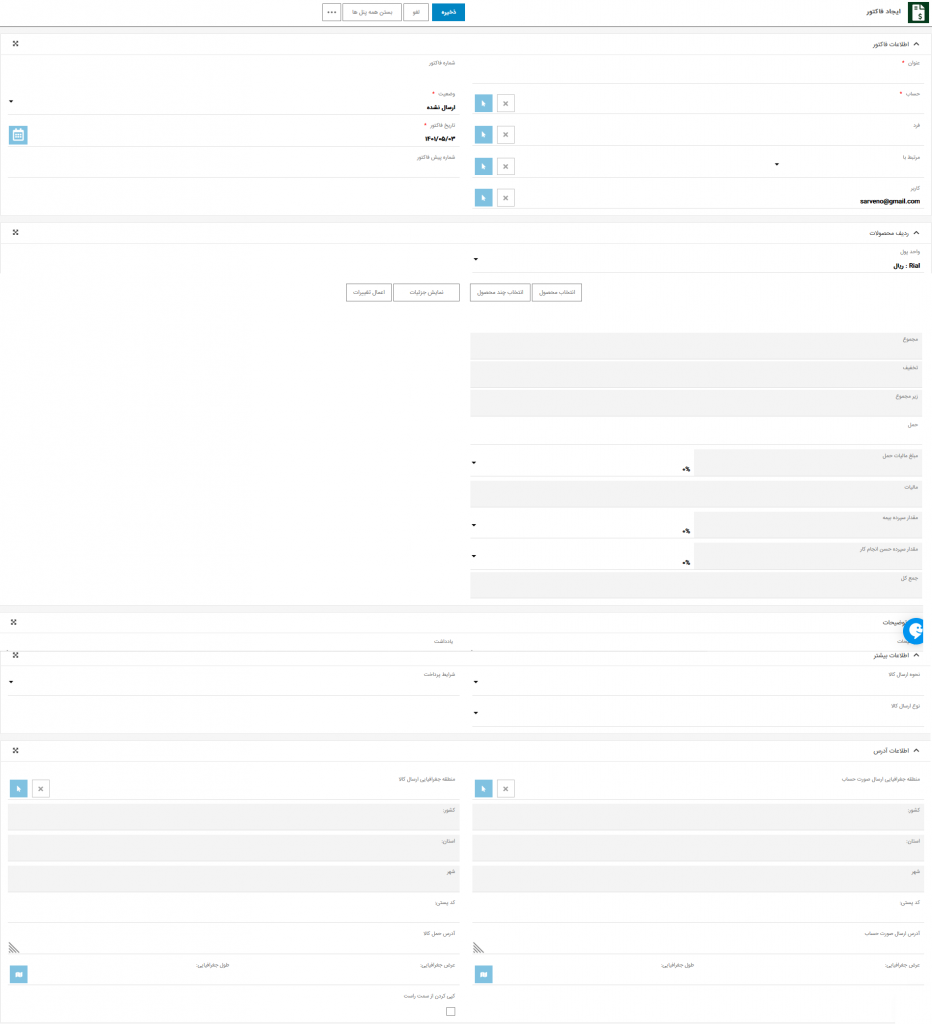
گام 1- وارد کردن اطلاعات اصلی در فرم فاکتورها
عنوان (اجباری): برای شناسایی آسانتر هر فاکتور، یک عنوان برای آن وارد کنید.
شماره فاکتور (اجباری): سیستم این قسمت را به صورت خودکار وارد میکند.
تاریخ اعتبار: با انتخاب تقویم میتوانید تاریخ اعتبار این فاکتور را تعیین کنید.
حساب: مشخص کنید که این فاکتور برای کدام مشتری است.
مرتبط با: فرصت و یا سرویسی که برای آن فاکتور ارسال میشود را میتوانید به آن متصل نمایید.
مرحله فاکتور (اجباری): مرحلهایی که در حال حاضر فاکتور در آن قرار گرفته است.
کاربر: واردکردن نام کسی که بر روی فرصت فروش مربوط به این فاکتور کار میکند.
گام 2- ردیف محصولات
در این قسمت شما قادر به وارد کردن اطلاعات زیادی هستید.
واحد پول: واحد پول مورد نظر را انتخاب کنید.
مبلغ مالیات حمل: مبلغ مالیات را وارد کنید.
هزینه حمل: هزینه حمل کالا را وارد کنید.
اضافه کردن سطر محصول
بر روی “انتخاب محصول” کلیک کنید. سپس اطلاعات مربوط به اولین کالای مورد نظر را وارد کنید.
سپس محصول مورد نظر را از لیست محصولات انتخاب کنید. پس از انتخاب کردن اطلاعات مربوط به آن کالا شامل مقدار, محصول, شماره سریال, قیمت فروش, مبلغ مالیات و جمع پر می شود. در صورت نیاز شما قادر به ویرایش فیلدها میباشید.
در نهایت گزینه ” اضافه کردن این محصول” و اگر قصد اضافه کردن محصول دیگری ندارید سپس “بستن” را کلیک کنید تا محصول شما ثبت شود.
مانند مراحلی که برای انتخاب محصول توضح داده شد، برای خدمت نیز همان گام ها طی میشود.س از اتمام وارد کردن اطلاعات بر روی “ذخیره” کلیک کنید. نرم افزاربه شما جزئیات فاکتور را نمایش می دهد.
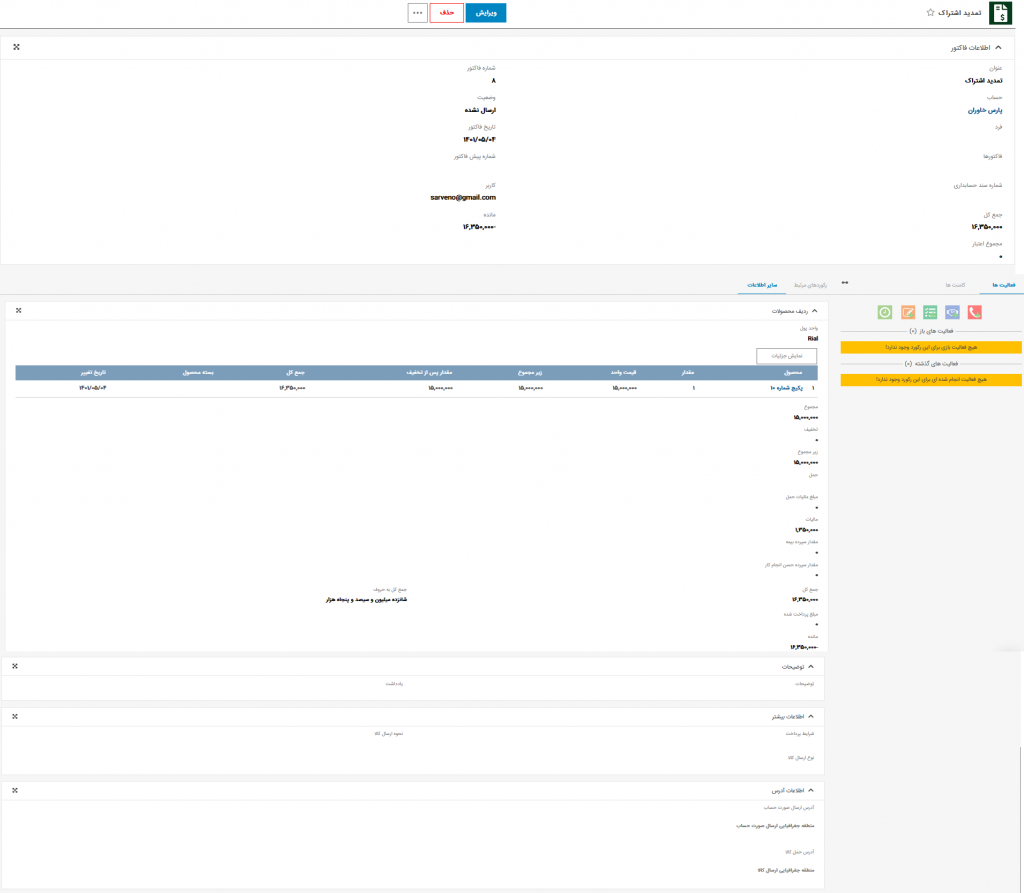
گرفتن خروجی از فاکتور
یکی از موارد جالب در قسمت فاکتورها امکان تبدیل فاکتور به خروجی PDF یا Wordاست. پس از تبدیل کردن می توانید PDF ایجاد شده را چاپ یا به مشتری خود ایمیل کنید.
بر روی ماژول فاکتور ها کلیک کنید.
از لیست فاکتورها یکی از فاکتور ها را انتخاب کنید.
پس از کلیک بر روی گزینه سه نقطه، یکی از گزینه های مشاهده pdf ، چاپ با فرمت pdf و یا چاپ با فرمت word را می توانید انتخاب کنید.
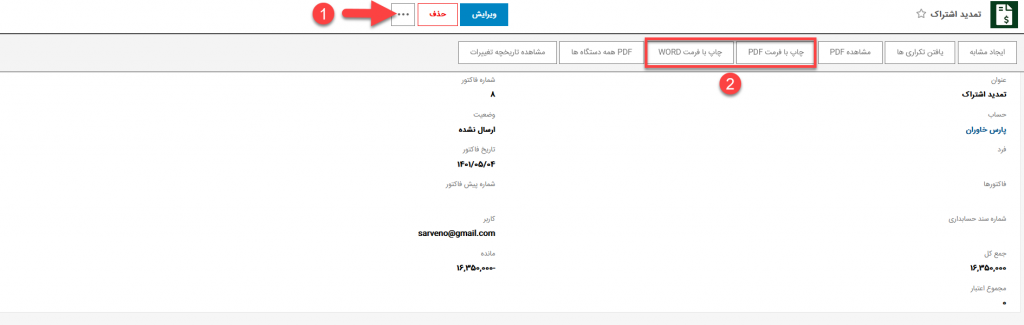
تبدیل پیش فاکتور به فاکتور
برای تبدیل پیش فاکتور به فاکتور به راهنمای پیش فاکتورها مراجعه کنید.
لینکهای مرتبط
- نحوه کار با لیستها و جستجوی پیشرفته را در بخش مدیریت لیستها مطالعه کنید.
- نحوه کارکرد اعمال اصلی ویرایش، حذف، یافتن تکرارها، به روزآوری کلی و مشاهده آخرین تغییرات انجام شده را در این لینک مطالعه کنید.
- مدیریت و مشاهده تمام وظایف و تعاملات صورت گرفته مربوطه به هر کدام از ماژولها (حساب ها، افراد، فرصتها و … ) در یک نگاه و بصورت یکپارچه است. لطفا برای کسب اطلاعات بیشتر از نحوه کار زیر پنلها بخش زیر پنلها را مطالعه کنید.
